如何用web制作搜索框
在网页上制作搜索框时,使用HTML和CSS、JavaScript进行用户交互、确保响应式设计、优化搜索体验是关键。其中,使用HTML和CSS是最基本且重要的一步。HTML提供了结构,CSS则负责样式和布局。接下来,我们会详细描述如何使用HTML和CSS来制作一个基础的搜索框,并进一步探讨如何通过JavaScript来增强用户交互体验。
一、使用HTML和CSS
1. 创建HTML结构
首先,我们需要一个简单的HTML结构来容纳搜索框。搜索框通常由一个
在这个代码段中,我们创建了一个包含输入框和提交按钮的表单。action属性指定了表单提交的目标URL,而method属性指定了提交方式为GET。
2. 添加CSS样式
接下来,我们需要为搜索框添加一些基本的样式,使其在视觉上更为美观。以下是一个基础的CSS示例:
body {
font-family: Arial, sans-serif;
display: flex;
justify-content: center;
align-items: center;
height: 100vh;
background-color: #f0f0f0;
}
.search-form {
display: flex;
border: 2px solid #ccc;
border-radius: 5px;
overflow: hidden;
}
.search-form input[type="text"] {
padding: 10px;
border: none;
outline: none;
flex: 1;
}
.search-form button {
padding: 10px;
border: none;
background-color: #007BFF;
color: white;
cursor: pointer;
}
.search-form button:hover {
background-color: #0056b3;
}
这个CSS代码段将搜索框居中显示,并为输入框和按钮添加了样式。通过设置flex属性,我们可以确保输入框和按钮在同一行显示,并且输入框会占据更多的空间。
二、使用JavaScript进行用户交互
1. 添加即时搜索功能
为了增强用户体验,我们可以使用JavaScript添加即时搜索功能。当用户在输入框中输入内容时,JavaScript会实时捕捉输入并显示相关的搜索结果。以下是一个基本的JavaScript示例:
document.addEventListener("DOMContentLoaded", function() {
const searchInput = document.querySelector('.search-form input[type="text"]');
const searchResults = document.createElement('div');
searchResults.className = 'search-results';
document.body.appendChild(searchResults);
searchInput.addEventListener('input', function() {
const query = searchInput.value;
if (query.length > 0) {
searchResults.innerHTML = `You are searching for: ${query}`;
searchResults.style.display = 'block';
} else {
searchResults.style.display = 'none';
}
});
});
在这个JavaScript代码段中,我们监听了输入框的input事件,并在用户输入内容时实时更新显示的搜索结果。
2. 添加样式
为了确保搜索结果显示的美观性,我们还需要为搜索结果添加一些样式:
.search-results {
margin-top: 10px;
padding: 10px;
border: 1px solid #ccc;
background-color: white;
max-width: 300px;
}
三、响应式设计
1. 使用媒体查询
为了确保搜索框在各种设备上都能有良好的显示效果,我们可以使用CSS媒体查询来调整样式。以下是一个基本的媒体查询示例:
@media (max-width: 600px) {
.search-form {
flex-direction: column;
width: 100%;
}
.search-form input[type="text"],
.search-form button {
width: 100%;
box-sizing: border-box;
}
}
这个媒体查询代码段在屏幕宽度小于600像素时,将搜索框改为垂直布局,并使输入框和按钮占据100%的宽度。
四、优化搜索体验
1. 提供搜索建议
为了进一步提升用户体验,我们可以在用户输入内容时,提供一些搜索建议。我们可以通过JavaScript和一个建议列表来实现这一功能:
const suggestions = ["apple", "banana", "cherry", "date", "elderberry", "fig", "grape"];
searchInput.addEventListener('input', function() {
const query = searchInput.value.toLowerCase();
const filteredSuggestions = suggestions.filter(suggestion => suggestion.startsWith(query));
searchResults.innerHTML = filteredSuggestions.map(suggestion => `
searchResults.style.display = 'block';
});
2. 美化搜索建议
我们还可以为搜索建议添加一些样式:
.search-results div {
padding: 5px;
cursor: pointer;
}
.search-results div:hover {
background-color: #f0f0f0;
}
通过这些步骤,我们可以创建一个功能丰富且美观的搜索框,提高用户的搜索体验。
五、总结
创建一个功能齐全的搜索框涉及到多个步骤,包括使用HTML和CSS创建基础结构、通过JavaScript增强用户交互体验、确保响应式设计、优化搜索体验。通过这些步骤,我们不仅可以创建一个基本的搜索框,还可以通过添加即时搜索、搜索建议等功能,进一步提升用户体验。希望这篇文章能对您在网页开发过程中有所帮助。
在团队项目管理中,如果涉及到多个成员的协作和任务跟踪,可以考虑使用研发项目管理系统PingCode和通用项目协作软件Worktile,它们能够有效提升团队的工作效率和项目管理的质量。
相关问答FAQs:
FAQs: 如何用web制作搜索框
如何在网页上添加搜索框?
在HTML中,可以使用标签来创建搜索框。
通过设置type属性为text,可以创建一个文本输入框,用于用户输入搜索关键词。
可以使用CSS样式来美化搜索框的外观,比如设置背景颜色、边框样式等。
如何使搜索框具备搜索功能?
在HTML中,可以使用